Nauka kopiowania i wklejania z czytnika Kindle Cloud
Istnieje wiele możliwych powodów, dla których warto wiedzieć jak skopiować i wkleić z czytnika Kindle Cloud jest niezbędna. Może się zdarzyć, że trafisz na książkę, która może być naprawdę interesująca i inspirująca, że wpadniesz na pomysł, aby zapisać fragment książki lub fragment z niej. Te fragmenty lub części książki można wykorzystać, jeśli jesteś typem osoby, która czasami zastanawia się, lub jeśli chcesz podzielić się tą samą wiedzą z innymi ludźmi.
Oczywiście ponowne wpisanie określonego fragmentu, zwłaszcza jeśli jest za długi, zajęłoby dużo czasu, więc czy jest jakiś sposób na poznanie procedur dotyczących kopiowania i wklejania z Czytnik Kindle Cloud? Cóż, odpowiedź brzmi „tak”, jednak naprawdę mogą istnieć pewne kroki, które należy wykonać, aby kontynuować.
Mogą istnieć obszerne przewodniki na temat tego, jak to zrobić, więc musisz poszukać takiego, który będzie odpowiadał Twoim aspiracjom i celom, aby móc kontynuować to, co naprawdę musisz zrobić i osiągnąć, więc zaczynajmy.
Treść artykułu Część. 1. Metody kopiowania i wklejania z czytnika Kindle CloudCzęść 2. Jaki jest najskuteczniejszy sposób udostępniania audiobooków innym osobom?Część 3. Podsumowując to wszystko
Część. 1. Metody kopiowania i wklejania z czytnika Kindle Cloud
Teraz w następnej części naszego artykułu omówimy niektóre metody kopiowania i wklejania z czytnika Kindle Cloud, zdziwiłbyś się również, wiedząc, że dzięki zastosowaniu tych metod wszystko byłoby naprawdę łatwiejsze niż zwykle. Jakie więc są te metody?
Metoda nr 1. Jak skopiować i wkleić z czytnika Kindle Cloud?
Aby rozpocząć kopiowanie i wklejanie z czytnika Kindle Cloud należy zalogować się do czytnika w chmurze. Musisz dodaj do zakładek konkretną stronę a następnie zapisz go. Następnie musisz edytować wspomniany znacznik książek za pomocą Javascript z Github, a następnie ponownie dotknąć wspomnianej zakładki i tym razem będziesz mógł kontynuować proces kopiowania i wklejania.
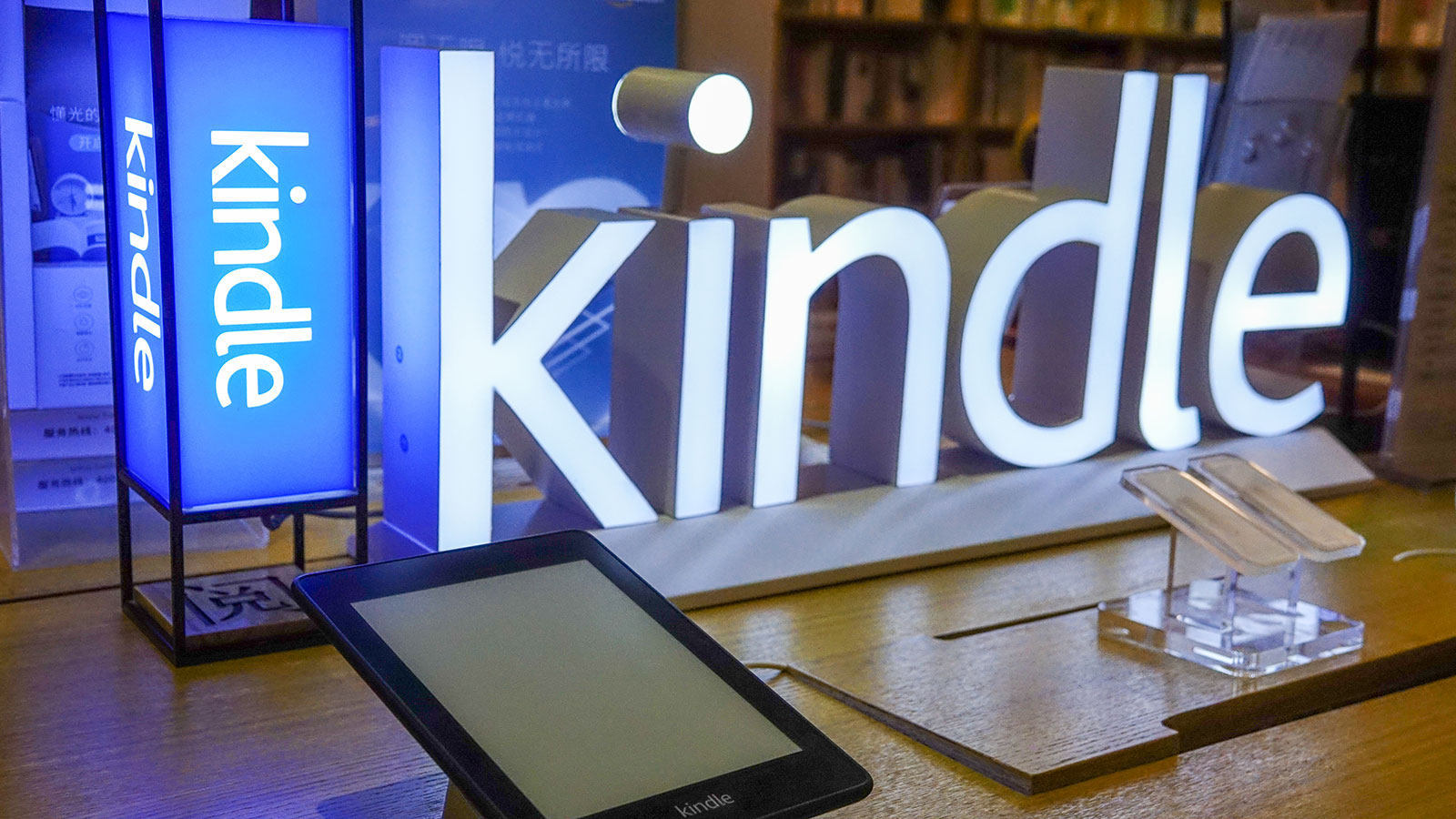
Krok 1. Przejdź na oficjalną stronę Amazon lub na read.amazon.com, a następnie rozpocznij logowanie się do swojego Kindle Cloud Reader.
Krok 2. Utwórz zakładkę w przeglądarce internetowej, wybierz ikonę startu znajdującą się obok adresu URL w przeglądarce Chrome.
Krok 3. Następnie naciśnij przycisk Więcej, a następnie otworzy się nowe okno, w którym musisz nadać nazwę, a w miejscu adresu URL musisz wpisać adres URL.
Krok 4. Stuknij Zapisz.
Krok 5. Masz przywilej otwarcia książki Kindle i przeczytania jej poprzez dotknięcie jej okładki. Jeśli czytasz i trafiłeś na coś naprawdę uderzającego, musisz kliknąć zakładkę dodaną powyżej.
Następnie zobaczysz nową stronę „Bez tytułu — informacje: pusta” i możesz teraz skopiować żądany tekst bez żadnych problemów.
Metoda 2. Jak skopiować tekst z książki Kindle za pomocą przeglądarki na komputerze?
Możesz także używać komputera do korzystania z Kindle, a procedury kopiowania i wklejania z czytnika Kindle Cloud za pomocą komputera są również łatwe, zobaczmy je poniżej.
Krok 1. Aby rozpocząć, zaloguj się na swoje konto Amazon Kindle, a następnie rozpocznij pobieranie Kindle na PC, a kiedy już to zrobisz, otwórz je na swoim komputerze.
Krok 2. Jeśli jesteś w bibliotece, musisz dwukrotnie dotknąć okładki książki, aby książka została pobrana na komputer. Gdy książka zostanie już pobrana, zostanie ona uruchomiona w aplikacji Kindle na komputery.
Krok 3. Wybierz konkretny tekst, który chcesz skopiować i zrób to, klikając i przeciągając kursor do końca tekstu, który chcesz skopiować, zostaną podświetlone słowa. Następnie pojawią się opcje i musisz wybrać tę, która mówi Kopiuj. Możesz także używać skrótów klawiaturowych, takich jak Ctrl + C.
Krok 4. Następnie możesz teraz wkleić skopiowany tekst z Kindle w dowolnym miejscu, na przykład w Notatniku. Następnie możesz również usunąć cytat.
A oto niektóre ze sposobów kopiowania i wklejania z czytnika Kindle Cloud. W razie potrzeby możesz korzystać zarówno z urządzeń mobilnych, jak i komputerów osobistych.
Musisz także wiedzieć, że istnieje ograniczenie limitu kopiowania na Kindle. Możesz korzystać z limitu kopiowania do 10% dla większości książek Kindle podczas korzystania z Kindle na PC.
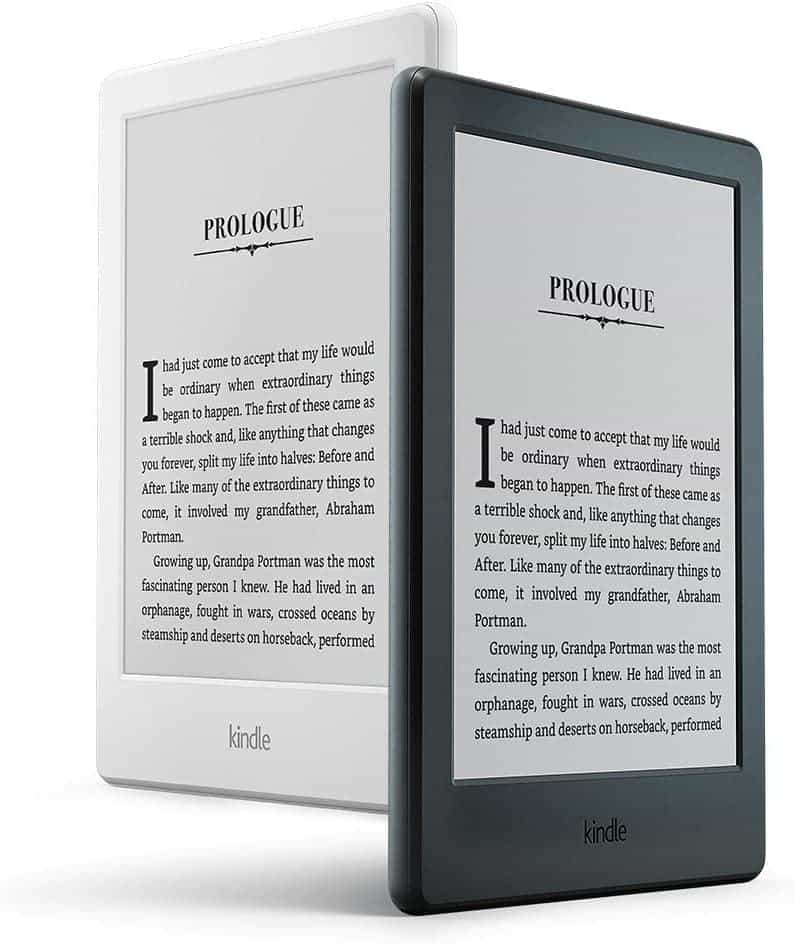
Jeśli limit został już osiągnięty, otrzymasz powiadomienie z informacją: „Przekroczono limit kopii tej książki” i będziesz musiał skorzystać z dodatkowych narzędzi, aby uzyskać z książki to, czego potrzebujesz. Jest to możliwe jedynie dzięki zastosowaniu profesjonalnego narzędzia, którym podzielimy się z Tobą w dalszej części tego artykułu.
Część 2. Jaki jest najskuteczniejszy sposób udostępniania audiobooków innym osobom?
W dzisiejszych czasach ludzie są szczęśliwi, że mają tak idealne sposoby wyrażania siebie. Można to zrobić nawet za pomocą audiobooków, które obecnie stanowią cyfrową formę książek. Możesz nawet powiedzieć, jaki jest ktoś, po książkach, którymi się interesuje.
Cieszymy się również, że możemy podzielić się z Tobą cennymi faktami na temat kopiowania i wklejania z czytnika Kindle Cloud. Jeśli będziesz traktował ten tekst jako swój przewodnik, nic nie może być nie tak!
Tym razem podpowiemy Wam na temat narzędzia, za pomocą którego możemy przekształcić audiobooki Audible potrzebne nam formaty. Te formaty są kompatybilne z wieloma urządzeniami, takimi jak odtwarzacze MP3. Jak wiemy audiobooki, zwłaszcza te z Audible, są w formatach AA lub AAX, co dla wielu odtwarzaczy jest nie do zaakceptowania, dlatego istnieje potrzeba konwersji, a jest to możliwe jedynie poprzez zastosowanie TunesFun Konwerter dźwiękowy.
Oprócz możliwości konwersji audiobooków, TunesFun Konwerter dźwiękowy możesz to zrobić szybciej, niż kiedykolwiek myślałeś, że to możliwe. Profesjonalne narzędzie charakteryzuje się 60-krotnie szybszym współczynnikiem konwersji w porównaniu z innymi konwerterami dostępnymi na rynku. Może również zapewnić najlepsze możliwe wyniki, które najprawdopodobniej będą takie same jak oryginalny plik. A jeśli niedawno usłyszałeś o tym narzędziu i dopiero zaczynasz z niego korzystać, kroki są naprawdę bardzo proste i z pewnością możesz zacząć korzystać z narzędzia tak szybko, jak to możliwe! Aby dać Ci wgląd w te kroki, wymieniliśmy je poniżej.
Aby skorzystać z TunesFun Konwerter Audible do konwersji audiobooków, którego potrzebujesz:

Krok 1. Jeśli już pobrałeś i zainstalowałeś TunesFun Audible Converter na swoim komputerze, możesz teraz importować wszystkie audiobooki Audible, które chcesz przekonwertować.
Krok 2. Po dodaniu ich wszystkich nadszedł czas, aby w końcu wybrać potrzebne formaty, a następnie utworzyć folder, w którym będzie miejsce na przekonwertowane pliki. Możesz także zmienić nazwę folderu w oparciu o swoje preferencje, użyć tytułu audiobooka lub stworzyć coś, co łatwo zapamiętasz.

Krok 3. W trzecim kroku dotknij karty Konwertuj i poczekaj kilka minut, aż każdy plik zostanie ostatecznie przekonwertowany! Mimo że proces jest naprawdę szybki, nadal byłoby idealnie zobaczyć, jak wygląda proces TunesFun Audible Converter działa, status procesu konwersji możesz sprawdzić na stronie głównej narzędzia.
Część 3. Podsumowując to wszystko
Jeśli skorzystasz z Internetu, możesz znaleźć wiele poradników dotyczących kopiowania i wklejania z czytnika Kindle Cloud, musisz tylko zachować ostrożność przy wyborze metod i mieć pewność, że otrzymasz to, czego chcesz, nawet po procesie konwersji . Ważne jest, aby mieć inne znane źródła książek lub e-booków, takie jak Kindle. Gdy już wykonasz wszystkie kroki i wykonasz wszystkie urządzenia, z których będziesz korzystać, możesz teraz przystąpić do kopiowania i wklejania z czytnika Kindle Cloud.
Wypróbuj za darmo Wypróbuj za darmo
Z drugiej strony, największą przyjemnością jest dla nas zdobycie wiedzy TunesFun Konwerter dźwiękowy, co może być istotną częścią, jeśli naprawdę interesujesz się słuchaniem audiobooków. Dzięki niemu możesz nie potrzebować już rozjaśnień, zawsze możesz się spieszyć ze sprzątaniem wszystkich śmieci.
Zostaw komentarz